Automatisering är en av de största nycklarna för att maximera produktiviteten. Tänk på hur noggrant vardagligt skrivbord skulle vara om enkla genvägar som Ctrl + A, att välja all text, eller Ctrl + LMB (vänster-klicka), för att öppna en länk i en ny flik, fanns inte.
Moderna webbläsare gör ett bra jobb med att täcka genvägarna, till exempel hoppa mellan flikar, ändra zoomnivå, stoppa en sida från lastning och mer. Autoscrolling är dock stort sett förbisedd trots att den är extremt användbar.
Om du har en extern mus och du kör Windows, finns det en bra chans att du kan mellanslagna. Medelklickning på ett område på en webbsida, i de flesta moderna webbläsare, kommer att vända markören till en tvärriktad crosshair. När du flyttar musen i en riktning bort från utgångspunkten för den crosshairen börjar sidan automatiskt att bläddra.

Men visste du att användare som kör Mac och Linux inte erbjuds denna funktion alls? Vissa webbplatser kan explicit blockera automatisk rullning också. Det är också möjligt att du är på Windows men du har inte en mus med möjlighet att mellanslag eller din bärbara pekplatta stöder inte trefingersklickning. I dessa fall är du otur - eller är du?
Lyckligtvis för dig finns det några lösningar. De två bästa som jag har hittat kommer i form av en förlängning, tillgänglig för Chrome och en bokmärke, kompatibel med alla moderna webbläsare med JavaScript-stöd och en bokmärkesrad.
Google Chrome: Använd AutoScroll Extension
Om du använder Chrome är det mycket lättare att använda en förlängning som är konstruerad specifikt för webbläsaren för att uppnå detta. Vi har funnit att ingen annan Chrome-förlängning är lika bra som AutoScroll när det gäller att efterlikna automatisk rullningsfunktionalitet i Windows-mittklick.
För att installera AutoScroll, navigera till förlängningssidan och klicka på knappen Lägg till i Chrome . När du är klar ska du se en tvärriktad crosshair visas i din förlängningsfält, som är till höger om adressfältet.
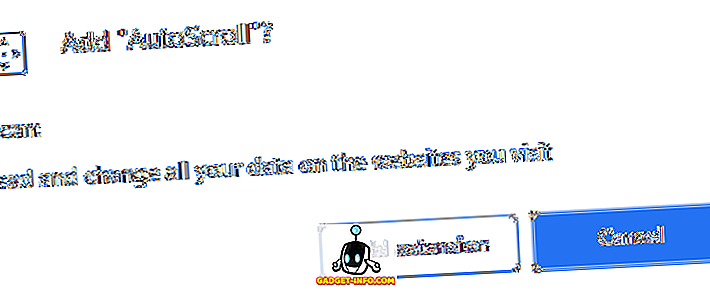
Du måste starta om Chrome för att utvidgningen ska fungera korrekt. Du kan också göra det genom att manuellt stänga och öppna din webbläsare, eller om du vill behålla dina flikar kan du skriva " chrome: // starta om " i din adressfält och trycka på Enter- tangenten.
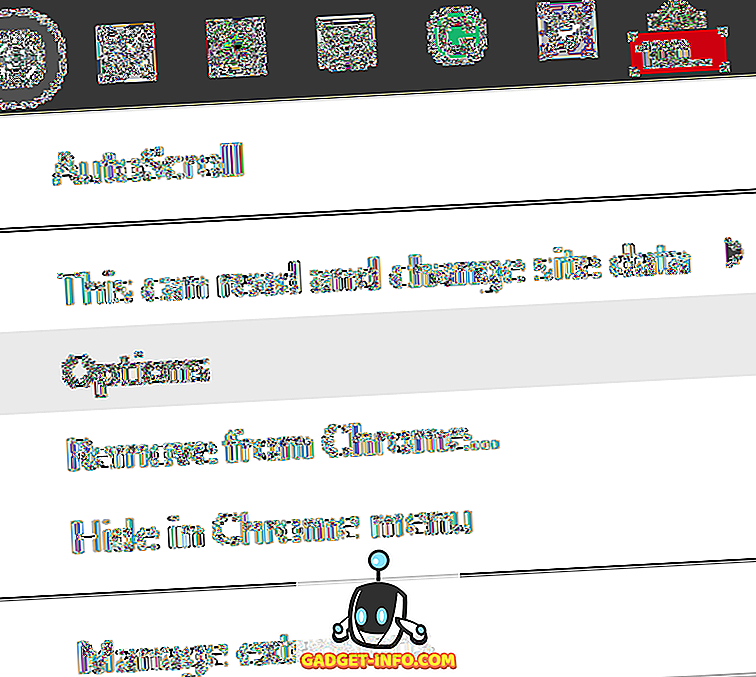
När du startar om Chrome, högerklickar du på AutoScroll-förlängningsikonen och väljer Val .
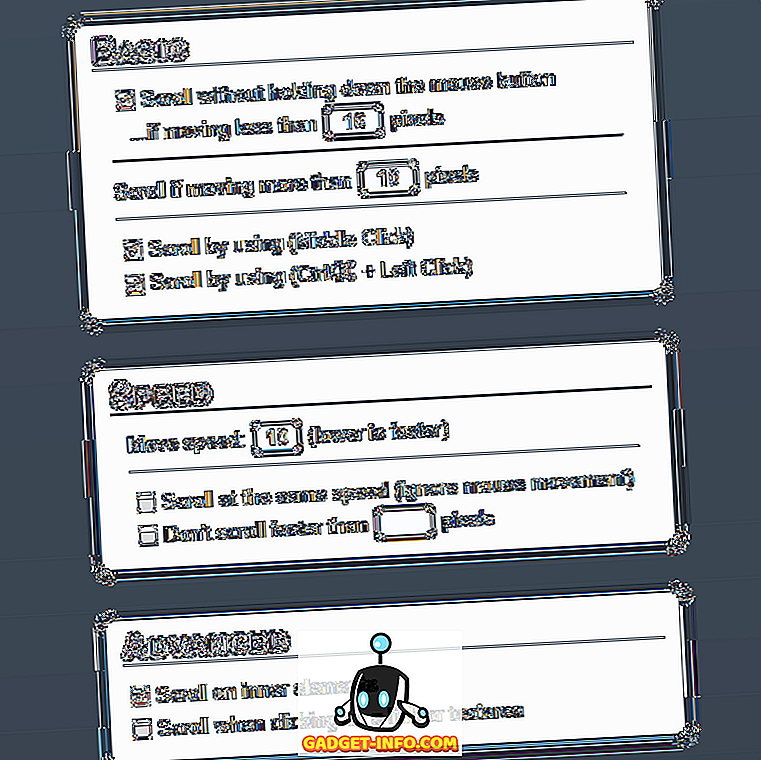
Alternativen här är alla självförklarande andra än de i Basic- tabellen. Med dessa alternativ kan du ange ett antal pixlar som markören måste förbli inom för automatisk rullning för att aktivera.
De enda initiala ändringar som vi rekommenderar att göra här är att deaktivera ett av de två bottenalternativen i Basic- tabellen. Om du redan använder genvägarna MMB (mittenklick) eller Ctrl + LMB (vänster-klicka) för andra saker kanske du vill inaktivera en av dem för att förhindra konflikter.
Efteråt, testa hur AutoScroll känns genom att gå till en webbplats med rullande innehåll-jag föreslår Help Desk Geek. Tryck på MMB eller Ctrl + LMB för att se om förlängningen fungerar. Du bör då se en dubbelriktad crosshair under markören. Trots att den endast visuellt visas upp och ner som riktningar, kan du också bläddra åt vänster, höger och på något sätt diagonalt.
Andra webbläsare: Använd Autoscroll-bokmärket
Om du inte använder Google Chrome, eller om du gör det och hellre använder en bokmärke, finns det en bra lösning för dig. Allt som krävs är att din webbläsare ska stödja JavaScript och ha en bokmärkesfält. Detta inkluderar, men är inte begränsat till, Chrome, Firefox, Opera, Safari och Internet Explorer.
Autoscroll bookmarklet utvecklades av Tim Harper 2008 och fungerar fortfarande idag. För att använda det, aktivera du bara din webbläsares bokmärkesfält, som vanligen ligger under adressfältet, klicka och håll den stora länken "Autoscroll" på sidan och dra upp den i bokmärkesfältet.
Om du har problem med att hitta var du vill aktivera bokmärkesfältet högerklickar du på adressfältet i webbläsarens gränssnitt. Du bör se ett alternativ för att aktivera det där, även om det kan kallas favoritfältet i vissa webbläsare.
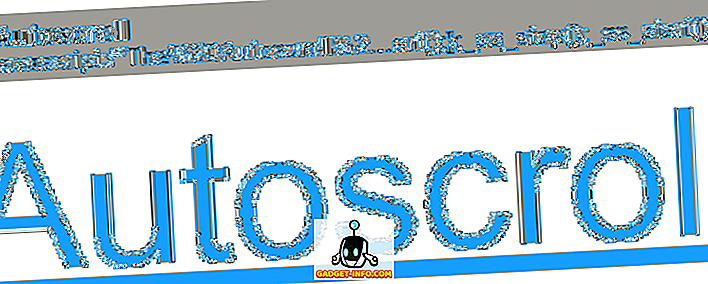
Om det görs korrekt bör du se ett nytt bokmärke i din bokmärkesfält som läser "Autoscroll". Nedan visas hur det visas i Firefox, men det borde se ut i alla moderna webbläsare.
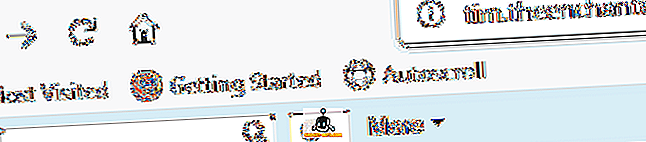
Denna lilla bokmärke är kraftfull. För att säkerställa att det fungerar i din nuvarande webbläsare, ge det ett klick på en rullbar webbsida. Standardhastigheten är väldigt långsam, men du bör då märka att den rullar ner. Du kan använda följande kortkommandon för att styra Autoscroll-bokmärket medan du bläddrar:
- 0-9 - Ställer in bläddringshastighet (högre är snabbare)
- - (minus) - Minskar rullhastigheten
- = (lika) - Ökar rullhastigheten
- Shift + - (minus) - Minskar hastigheten snabbt
- Shift + = (lika) - Snabbare ökar scrollhastigheten
- Q - Avslutar rullning
Båda dessa lösningar ska ge dig alla verktyg du behöver för att bläddra automatiskt medan du läser, nå botten av en "oändligt" rullande webbsida, och oavsett andra ändamål behöver du automatiskt bläddra till. Njut av!









